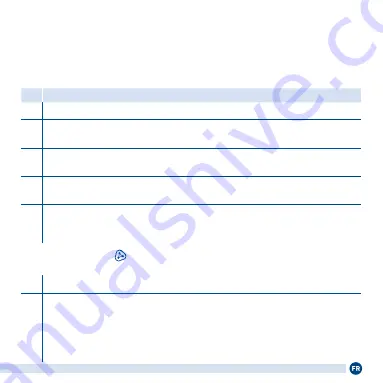
33
Configurer la connexion LAN
Le tableau explique comment configurer une connexion LAN entre le FRITZ!Repeater et la
FRITZ!Box depuis un ordinateur. Vous trouverez d'autres méthodes de configuration dans
notre mode d'emploi (pdf) sur
be.avm.de/fr/service
.
Action
1
Branchez le FRITZ!Repeater sur une prise.
2
Raccordez le FRITZ!Repeater à votre ordinateur via le câble LAN fourni et patien-
tez jusqu'à ce que le voyant
Connect
clignote lentement.
3
Entrez
http://fritz.repeater
dans la barre d'adresse d'un navigateur. L'interface
utilisateur du FRITZ!Repeater s'affiche.
4
Suivez les indications de l'assistant sur l'interface utilisateur jusqu'au bout et
sélectionnez le mode d'accès
Pont LAN
.
5
Raccordez le FRITZ!Repeater à votre FRITZ!Box via le câble LAN fourni.
Dès que les voyants
Qualité de la connexion
et
Connect
restent allumés, le
FRITZ!Repeater est opérationnel.
Activez le réseau Mesh
sur une FRITZ!Box pourvue de FRITZ!OS à partir de la
version 7.0
1
Appuyez sur le bouton
Connect
du FRITZ!Repeater. Le voyant
Connect
clignote.
2
Vous avez à présent deux minutes pour confirmer l'activation du réseau Mesh sur
votre FRITZ!Box :
•
FRITZ!Box pourvue du bouton
Connect/WPS, Connect
ou
WPS
: appuyez
brièvement sur le bouton.
•
FRITZ!Box pourvue du bouton
WLAN/WPS
ou
WLAN
: appuyez sur le bouton
pendant au moins 6 secondes.
Summary of Contents for 1200 AX
Page 1: ...Quick Start Guide Repeater 1200AX ...
Page 2: ...DEUTSCH 3 ENGLISH 15 FRANÇAIS 27 ESPAÑOL 39 ITALIANO 51 NEDERLANDS 63 ...
Page 53: ...53 Contenuto Nome Figura 1 FRITZ Repeater 1200 AX 1 cavo LAN 1 guida rapida senza figura ...
Page 75: ...en avm de service Top 10 knowledge documents Downloads Manuals Support ...
Page 76: ...en avm de AVM GmbH 10547 Berlin 521616000_1003069_00 WLAN Karte ...
















































